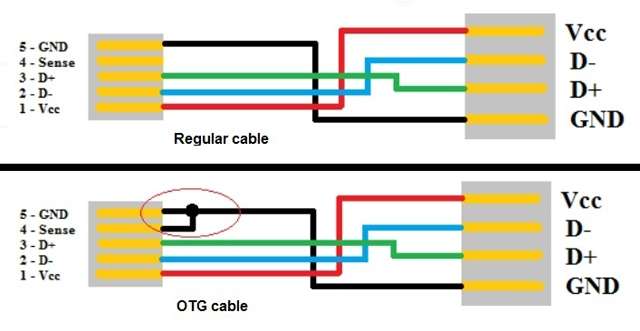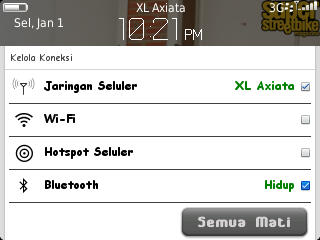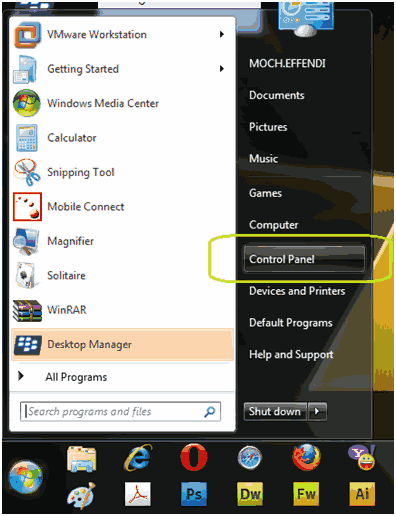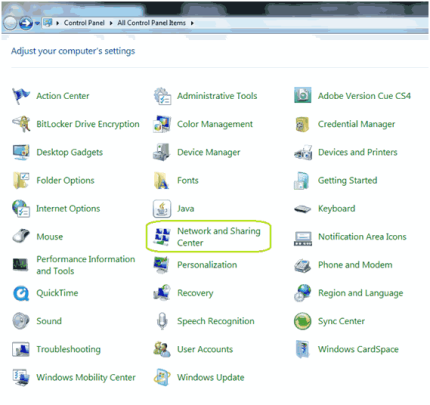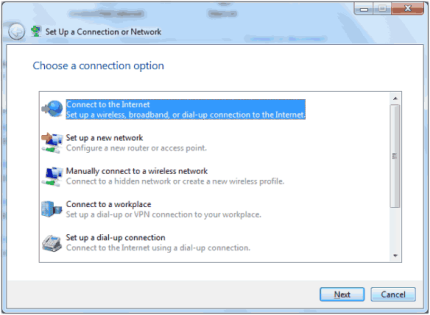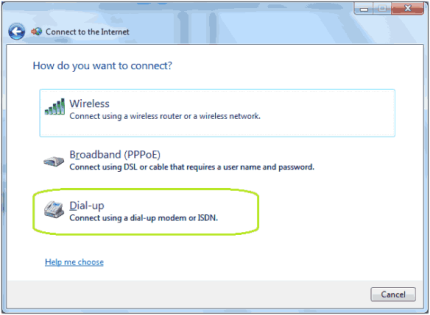Bertemu lagi bersama Azjie Newbie
Seperti jadwal sebelumnya pembahasan di postingan selanjutnya mengenai cara membuat kabel OTG atau biasa di sebut USB On the Go
OTG adalah kabel yg di gunakan untuk menghubungkan berbagai perangkat USB dengan Android Device sobat semua, Ngerti kah maksud saya 
Dengan kabel OTG sobat semua dapat menghubungkan android sobat dengan Flasdisk, Mouse, bahkan dengan Keyboard dan masih banyak lagi perangkat USB yg support lainnya.
Langsung aja deh..
Bahan :
1. Kabel USB mikro ( sesuai port android bisa ambil milik nexian )
2. Perpanjangan usb ( ambil yg cewe aja )
3. Solder , timah ( secukupnya )
4. Isolasi Listrik
4. Isolasi Listrik
Cara buat :
1. Potong kabel USB mikro ambil yg laki aja
2. Potong kabel perpanjangan ambil yg cewe aja
3. Perhatikan diagram berikut
4. Buka penutup usb mikro dan lakukan penyorderan sesuai diagram, kabel hitam di solder dengan socket yg kosong di sebelahnya ( di gabungin )
5. Untuk yg lain di sambung sesuai urutan seperti biasa. Di solder dan di isolasi dengan rapi.
Tadaaa..  udah selesai nih masta n sista, gampang kan ?? Sekarang giliran nyoba.. Jika berhasil bisa perhatikan gambar berikut :
udah selesai nih masta n sista, gampang kan ?? Sekarang giliran nyoba.. Jika berhasil bisa perhatikan gambar berikut :
Serba lengkap Bro.. Nambahin USB bisa juga 
Demikian yach rekan semua, jika ada pertanyaan seputar ini bisa di azjiehecker@yahoo.co.id atau chat pin:2A41EC43
Best Regards
Azjie Newbie
Azjie Newbie
Read more >>